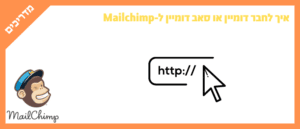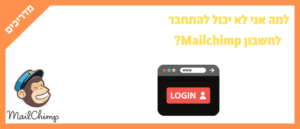לחשבונות Mailchimp יש עד 5 רמות של גישות למשתמשים: Viewer, Author, Manger, Admin ו-Owner. גם Owner וגם Admin יכולים להזמין משתמשים אחרים להצטרף, ויכולים להחיל רמות שונות על משתמשים. תוכנית התשלום שלכם מחליטה את מספר המקומות ואת רמות הגישה שזמינות עבורכם. במאמר הזה, אתם תלמדו את ההבדלים בין רמות המשתמשים השונות ואיך להעניק או להסיר גישה לחשבון.
רמות משתמשים ב-Mailchimp
- Owner – הבעלים נחשב לאיש קשר העיקרי של החשבון. הבעלים יכול לבצע את כל הפעולות בחשבון, כולל הזמנת משתמשים חדשים, עריכת פרטי תשלום, וסגירה של החשבון.
- Admin – לאדמין יש את אותם הרשאות כמו לבעלים.
- Manager – המנהל יכול ליצור ולפרסם קמפיינים, לייבא קהלים, לצפות בדוחות, אבל לא יכול לצפות בפרטי תשלום, לייצא קהלים או לסגור את החשבון.
- Author – המחבר יכול ליצור, לערוך ולמחוק קמפיינים וטמפלייטים ולצפות בדוחות.
- Viewer – הצופה יכול לצפות בדוחות בחשבון.
הענקת גישה לחשבון
דף ה-Account users מציג את שמות משתמשים ורמת המשתמשים לכל האנשים עם גישה לחשבון ה-Mailchimp שלכם. מתוך הדף הזה, אתם יכולים לאפשר גישה, לצפות בהזמנות לחשבון, לשלוח מחדש או לבטל מייל הזמנה. אתם יכולים להזמין עד 5 משתמשים חדשים כל 24 שעות. בשביל להעניק גישה למשתמשים חדשים, עקבו אחרי השלבים הבאים.
1. לחצו על אייקון הפרופיל שלכם ובחרו Account
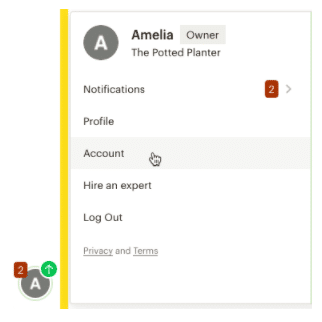
2. לחצו על תפריט ההגדרות ובחרו Users.

3. לחצו Invite a User.
4. הכניסו את כתובת האימייל של האדם שאתם רוצים להעניק לו גישה ובחרו את סוג הגישה תחת User Type. הוסיפו הודעה לחלוק הוראות או מידע אחר עם אותו אדם.
5. לחצו על Send Invite.

פתרון תקלות בהזמנת משתמש
אם אתם שלחתם מייל הזמנה להוסיף משתמש לחשבון שלכם אבל המייל לא הגיע לתיבת הדואר שלהם, יש כמה דברים שיכלו לקרות בדרך. הנה כמה מהבעיות הנפוצות עם הזמנות משתמשים באימייל וכמה טיפים איך לפתור אותם.
- כתובת האימייל מכילה שגיאות או שכתובה לא נכון – וודאו שהקלדתם את כתובת האימייל בצורה נכונה כשאתם שולחים את ההזמנה.
- האימייל עדיין בשליחה – תלוי בתעבורה באינטרנט וכמה עסוק ספק האינטרנט של הנמען, זה יכול לקחת כמה שעות עד שהאימייל יגיע.
- האימייל נתקע במסנני ספאם – תבקשו מהנמען לבדוק בתיבת הספאם או הזבל שלהם, לראות אם מייל ההפעלה הגיע לשם. אם זה לא שם, הוא עשוי להיות תקוע וחסום ברמת השרת. שלחו את האימייל מחדש לכתובת נוספת, או בקשו מהנמען לבר עם מנהל השרת שלהם.
- האימייל חסום על ידי חומת אש – לשרתי אימייל של ארגונים יש לפעמים חומות אש, שעשויות לחסום אימיילים מסויימים מסיבות אבטחתיות ובשביל למנוע ספאם. בדקו אם לנמען שלכם יש כתובת אימייל אלטרנטיבית שניתן לשלוח אליה, או שתבקשו מהם לבדוק עם מנהל השרת לראות אם צריך לשים את השרתים של Mailchimp ברשימה הלבנה (נקרא גם whitelist/allowlist).
שינוי הרשאות בחשבון
אדמין יכול לשנות הרשאות של משתמשים מתוך דף ה-Users בחשבון שלהם.
- לחצו על אייקון הפרופיל שלכם ובחרו ב-Account
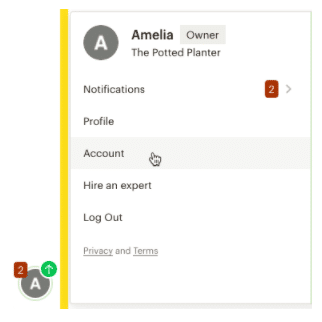
2. לחצו על תפריט ההגדרות ובחרו Users.

3. לחצו Edit על המשתמש שלו אתם רוצים לשנות את הגישה.

4. בחרו את רמת הגישה שאתם מעוניינים להעניק למשתמש הזה, ולחצו Save.

העברת ניהול חשבון
אתם יכולים להעביר את ניהול החשבון לכל משתמש אדמין בחשבון שלכם. אחרי שאתם עושים משתמש אדמין עקבו אחרי השלבים לעיל, חזרו אחרי התהליך בשביל לשנות את רמת המשתמש ל-Owner ולחצו Save. רמת ההרשאה של הבעלים הקודם תרד אוטומטית לאדמין.
הסרת הרשאות בחשבון
בעלים ואדמינים יכולים לבטל גישה למשתמשים בכל זמן, בעוד שמנהלים, מחברים וצופים יכולים רק לבטל גישה לעצמם. כאשר גישה של משתמש מתבטלת מהחשבון, מפתחות API שהם יצרו בחשבון יוסרו. אם יש להם גישה לחשבון דרך Mailchimp בשביל iOS או אנדרואיד, הם ינותקו מהחשבון באפליקציה.
הסרת גישה (בעלים או אדמין)
כל אחד עם הרשאות אדמין יכול למחוק גישה למשתמשים אחרים. אם אדמין רוצה להסיר את הגישה של עצמו, יש צורך בחשבון אחר של אדמין או את הבעלים בשביל להסיר את הגישה שלו.
1. לחצו על אייקון הפרופיל שלכם ובחרו ב-Account
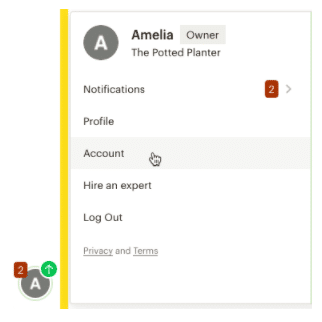
2. לחצו על תפריט ההגדרות ובחרו Users

3. לחצו על הכפתור Revoke Access בעבור המשתמש שאותו אתם רוצים להסיר.
4. בתור הפופ-אפ שנפתח, לחצו Yes, Delete User
הסרת גישה של עצמכם
כאשר אתם עוזבים חשבון, הפרופיל שלכם יימחק לחלוטין ואתם לא תוכלו לגשת לחשבון הזה יותר. אם זה החשבון היחיד שיש לכם גישה אליו, שם המשתמש והסיסמא שלכם יפסיקו להעביר אתכם לדף ההתחברות. בשביל להסיר לגמרי את הגישה שלכם, עקבו אחרי השלבים הבאים.
1. לחצו על אייקון הפרופיל שלכם ובחרו ב-Profile

2. בתוך האיזור Connections and notifications, מצאו את החשבון שאתם רוצים להסיר ולחצו Leave Account.
זהו! למדתם איך לנהל את רמות המשתמשים בחשבון שלכם ב-Mailchimp.